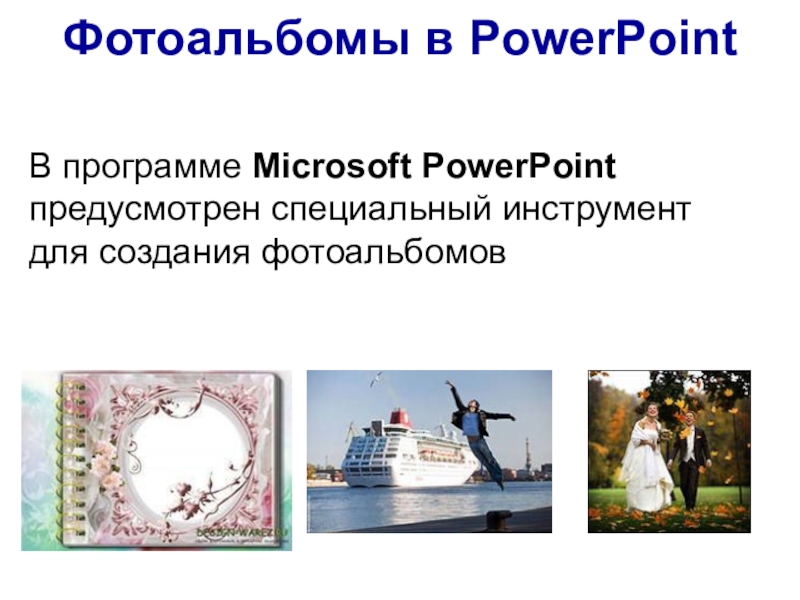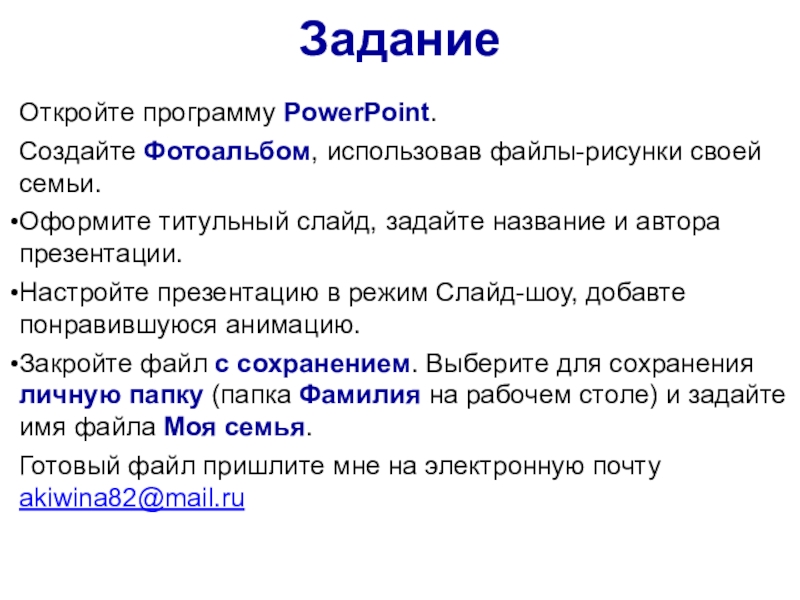презентация?
Что можно разместить на слайде?
Как вставить рисунок на слайд?
Как нарисовать
рисунок на слайде?Как перейти в режим Показа слайдов?
(ответьте на вопросы в тетради)